【iPhone】PCでテザリングに接続できない:原因と対処方法について
 /
/ 

本記事ではiPhoneのテザリングにおける、PCでテザリングに接続できない問題の原因と対処方法について詳しく解説していきます。
近年ではテレワークが多くの企業で導入され、たくさんの人が在宅ワークやカフェなどで仕事をするようになりました。
カフェなど社外でPCをインターネットに接続する場合、iPhoneなどスマートフォンのテザリング機能を利用するかモバイルルーターを利用する方が多いです。
カフェや公共で利用できる無料のWi-Fiはセキュリティの観点から会社で貸与されているPCやスマートフォンで接続しないようにしましょう。私の会社でも公共のWi-Fiに接続することは禁止しています
iPhoneのテザリングを利用してPCをインターネットに接続する際に、PCがテザリングに接続できないという問題が発生することがあります。
本記事を通して、PCでテザリングに接続できない問題の原因と対処方法について理解を深めてください。
テザリングができない問題の原因とは
私は社内SE(システムエンジニア)として働いており、日々パソコンやアプリケーションに関する様々な問い合わせに対応しています。
iPhoneのテザリングに関しては次のような問い合わせがくることがあります。
PCでiPhoneのテザリングに接続ができない。どうしたら接続ができるのか?
上記問い合わせのようにPCでiPhoneのテザリングが接続できない問題はよく発生します。
PCでiPhoneのテザリングが接続できない原因は以下のことが考えられます。
- キャリアとの契約でテザリングに加入していない
- iPhoneでWi-Fiが有効になっていない(Wi-Fiテザリングの場合)
- パスワードが正しくない(Wi-Fiテザリングの場合)
- iPhoneでBluetoothが有効になっていない(Bluetoothテザリングの場合)
- PC側でiTunesが起動していない(USBテザリングの場合)
- iPhoneの動作不良
- 通信速度が制限されている
上記のテザリングができない原因の対処方法を解説する前に、まずテザリングについて解説します。テザリングについて理解することで対処方法の理解も深まります。
またWi-FiテザリングでPC側のWi-Fi接続操作でiPhoneの名前を選択時に「このネットワークに接続できません」と表示される現象が発生している方は以下記事を参考にして問題を解決してください。

【iPhone】テザリング:「このネットワークに接続できません」と表示され接続できない問題の解決
テザリングとは
テザリングとはiPhoneやAndroidといったキャリア契約しているスマートフォンでモバイル通信を内蔵しないPCやタブレットをインターネットに接続する機能です。
テザリング機能を利用することでiPhoneをモバイルルーターとして利用できるということです。
キャリア契約しているスマートフォンのモバイルデータ通信をPCなどの端末で利用するため、データ通信量には気を付けてください。
テザリングによるデータ通信量
スマートフォンは多くの場合で1か月間に通信できるデータ通信量の上限は決まっています(使い放題プランの除く)。上限を超えると通信速度が極端に低速になるといった制限がかかるため、上限を超えないように利用することが重要です。
仕事でテザリングを利用している場合、どの程度オンライン会議をしているか等によって使用するデータ通信量は異なります。
テレワークでテザリングを利用している方は以下の記事をぜひご参照ください。

テレワークでのテザリング:通信量や禁止にすべきかを解説
テザリングは現在販売されているiPhoneやAndroid端末で利用できますが、契約しているキャリアによってテザリングの契約が必要だったり、テザリングの使用に料金が発生するなど違いがあります。これからテザリングを使おうと思っている方はご自身の契約内容を一度確認してみてください。
またテザリングには以下3つのテザリング方式があります。
- Wi-Fiテザリング
- Bluetoothテザリング
- USBテザリング
一般的にはiPhoneで「Wi-Fiテザリング」を利用する方がほとんどです。
それぞれの方式によってメリット・デメリットが異なります。また利用する際に必須の設定などもあります。
テザリングについて詳しく知りたい方は以下記事をご参照ください。

【iPhone】テザリングとは:やり方やWindowsとの接続方法について
テザリングができない問題の対処方法
ここではテザリングができない問題の対処方法について解説していきます。テザリングができない問題の対処方法は以下の通りです。
- キャリア契約でテザリングに加入しているか確認する
- iPhoneでWi-Fiを有効にする(Wi-Fiテザリングの場合)
- パスワードを確認する(Wi-Fiテザリングの場合)
- iPhoneでBluetoothを有効にする(Bluetoothテザリングの場合)
- PC側でiTunesを起動する(USBテザリングの場合)
- iPhoneを再起動する
- 通信速度が制限されているか確認する
キャリア契約でテザリングに加入しているか確認する
ソフトバンクやauといったキャリアではiPhoneでテザリングを利用するには「テザリング利用の申し込み」が必要です。
テザリングが利用できない場合はキャリアとの契約でテザリングの契約をしているかどうかをまずは確認してください。テザリング契約の確認にはカスタマーサポートに電話する、または窓口に行って確認してください。
iPhoneでWi-Fiを有効にする(Wi-Fiテザリングの場合)
最も一般的なテザリング方式がWi-Fiテザリングです。Wi-Fiテザリングはほとんどのスマートフォンで対応しており、次のような特徴があります。
- 高速な通信速度でインターネットに接続できる
- 複数台の端末が同時に接続可能
- 接続可能な距離が広い
- セキュリティが脆弱
- バッテリーの減りが速い
- 対応しているデバイスが多い
- 無線なのでケーブルが不要
このWi-FiテザリングをiPhoneで有効にするには、設定アプリを起動して「インターネット共有」をタップ>「ほかの人の接続を許可」を有効にするだけです。
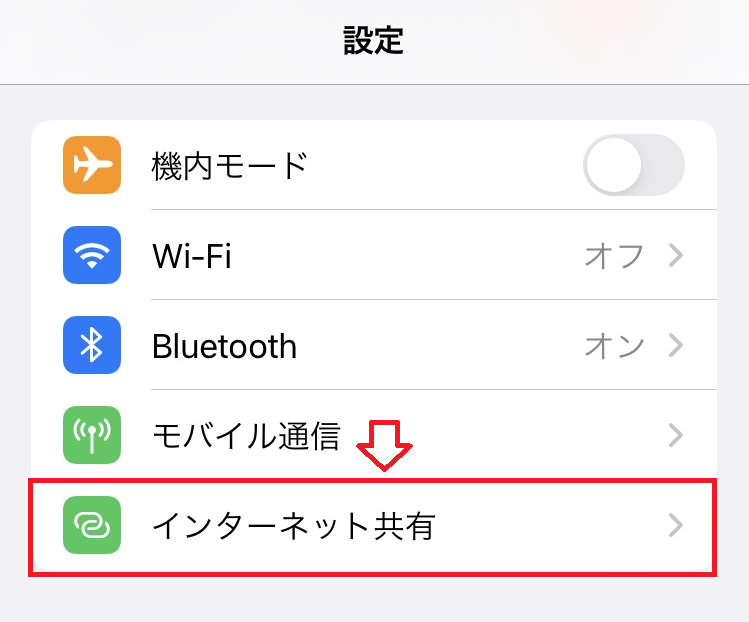
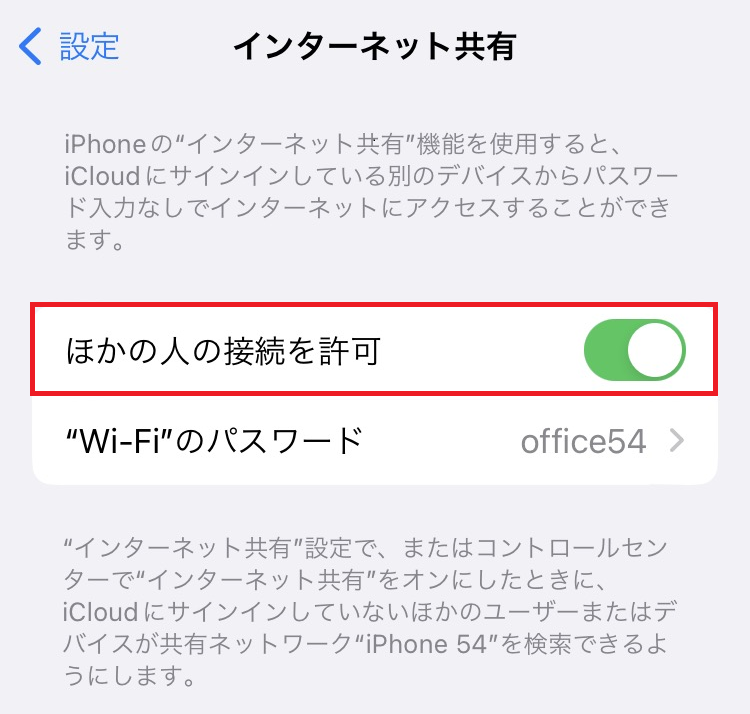
上記の操作だけでWi-Fiテザリングを有効にはできますが、実はもう一つ有効にすべき設定があります。それは「Wi-Fi」です。iPhoneのWi-Fiが有効になっていないとWi-Fiテザリングは利用できません。
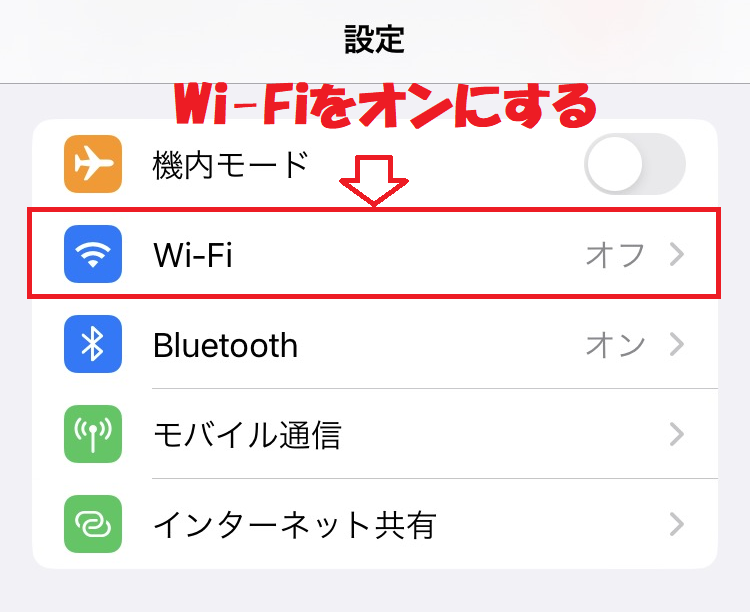
Wi-Fiテザリングを利用する場合は、「インターネット共有」と「Wi-Fi」が有効になっていることを確認しましょう。
パスワードを確認する(Wi-Fiテザリングの場合)
iPhoneのWi-Fiテザリングで上記の設定を有効にしているのにPCで接続できない場合はパスワードを確認してください。
iPhoneで設定したパスワードを正しくPCで入力しないと接続はできません。
パスワードの設定は設定アプリを起動して「インターネット共有」をタップ>「Wi-Fiのパスワード」をタップして設定できます。
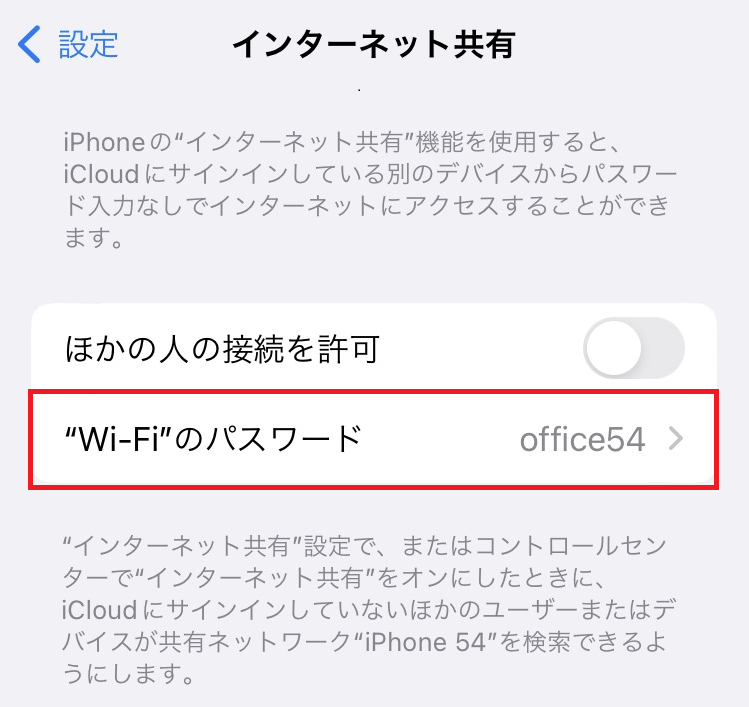
上記の操作でパスワードを確認または再設定して、PC側で間違いなくパスワードを入力してください。
iPhoneでBluetoothを有効にする(Bluetoothテザリングの場合)
iPhoneのBluetoothテザリングには次のような特徴があります。
- 通信速度は低速
- 複数台の端末が同時接続可能
- 消費電力が少ない
- セキュリティが高い
- 接続可能な距離は狭い
- 無線なのでケーブルが不要
- パスワードが不要
上記の特徴を持ったBluetoothテザリングを利用するには、iPhone側でBluetoothが有効になっている必要があります。
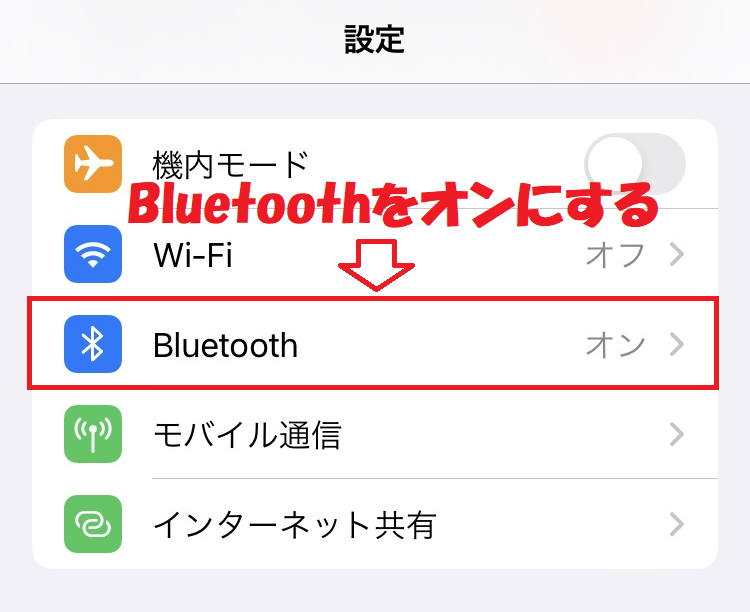
Bluetoothテザリングを利用する場合は、「インターネット共有」だけでなく「Bluetooth」も有効になっているか確認してください。
PC側でiTunesを起動する(USBテザリングの場合)
iPhoneのUSBテザリングは次のような特徴があります。
- 高速な通信速度でインターネットに接続できる
- 安定した通信を提供
- セキュリティが高い
- スマートフォンと端末を接続するケーブルが必要
- 接続可能な距離はケーブルの長さまで
- iPhoneを充電しながらテザリングが可能
- パスワードが不要
上記の特徴をもったUSBテザリングを使ってPCをインターネットに接続させるには、PC側でiTunesが起動している必要があります。
iTunesをまだインストールしていない方は以下リンクからインストーラーをダウンロードして、iTunesをインストールしてください。
PC側でiTunesを起動した状態でiPhoneとUSBケーブルで接続していただき、テザリングが利用できるか確認してください。
iPhoneを再起動する
iPhoneがうまく動作していない影響でテザリングが接続できない可能が考えられます。
iPhoneを再起動、念のためPCも再起動していただき、その後テザリングが動作するか確認してみてください。
通信速度が制限されているか確認する
テザリングは正しく接続できているのに、iPhone側のモバイルデータ通信の通信速度が制限されているせいで接続されていないと感じている可能性もあります。
キャリアと契約しているデータ通信量の上限をその月で超過すると、通信速度は低速に切り替わります。
現在の契約プランやその月で利用している総データ通信量を確認して、通信速度が制限されていないか確認してみてください。
テザリング利用時の注意点
テレワークでテザリングを利用する方は以下の点に注意してください。
- データ通信量が多い
- テザリング接続が突然切断されることがある
- iPhoneのバッテリーの消費が早い
- iPhoneの名前が公開される(Wi-Fiテザリングの場合)
PCでテザリングによるインターネット接続をしている場合はデータ通信量に注意してください。PCはバックグラウンドでデータ通信を行うアプリケーションが動いており、気が付かないうちに多くのデータ通信をしていたということが発生します。
パソコンでテザリングを利用する際は、従量制課金接続設定などを行ってデータ通信量を節約・制限するようにしましょう。
関連リンク:テザリング接続のパソコンのデータ通信量を節約・制限する方法
またテザリングは設定や使用方法によってテザリングが突然切断されてしまうことが多々あります。大事なオンライン会議中に切断されることは防ぎたいですよね。
テザリングが突然切れてしまうことを防ぐために、原因やその対処方法について以下記事を読んで理解を深めてください。

【iPhone】テザリング:接続が突然切れる(切断される)現象の原因と解決方法
まとめ
本記事「【iPhone】PCでテザリングに接続できない:原因と対処方法について」はいかがでしたか。
社外でPCを利用する方はテザリングに接続できないと仕事が進まないなど困ることが多いです。本記事を参考にしていただき、PCで問題なくテザリング接続できるようになってください。

 関連記事
関連記事











